iPhone 14 Plus デバイス間でのデータ転送に関するチュートリアル
最新のiPhone 14シリーズがリリースされ、誰もが新しい携帯電話を手に入れるために発売日を待っています。新しい携帯電話を手に入れたら、まず古い携帯電話から新しい携帯電話にデータを移行するのですが、以前はこの作業が非常に面倒でしたが、新しい方法により非常に早くなりました。iPhone 14 Plusは今回最も注目を集めている新しい携帯電話の1つであり、多くのユーザーが購入しました。では、iPhone 14 Plusを素早く交換してデータを交換するにはどうすればよいでしょうか。

iPhone 14 Plusから新しい携帯電話にデータを移行するにはどうすればよいですか?iPhone 14 Plus データ転送チュートリアル
クイックスタートを使用して新しいデバイスをセットアップする
注: クイック スタートを使用すると、両方のデバイスが同時に使用されるため、現在のデバイスを数分間使用しないときに必ずセットアップしてください。
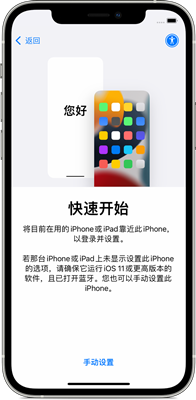
1. 新しいデバイスの電源を入れ、現在のデバイスの隣に置きます。
2. 現在のデバイスに、Apple ID を使用して新しいデバイスをセットアップするオプションを提供する画面が表示されます。これが使用したい Apple ID であることを確認し、「続行」をタップします。このオプションが表示されず、現在のデバイスで続行できない場合は、Bluetooth がオンになっていることを確認してください。
3. 新しいデバイスにアニメーションが表示されるまで待ちます。現在のデバイスを持ち上げて新しいデバイスの上に置き、アニメーションをビューファインダーの中央に配置します。
4. 「新しい [デバイス] で完了しました」というメッセージが表示されるまで待ちます。現在のデバイスのカメラを使用できない場合は、[手動認証] をタップし、画面上の手順に従います。
5. 新しいデバイスで現在のデバイスのロック画面パスワードの入力を求めるプロンプトが表示されたら、対応するロック画面パスワードを入力してください。次に、指示に従って新しいデバイスに Face ID または Touch ID をセットアップします。
6. 「[デバイス] からデータを転送」画面が表示されたら、「続行」をタップして、古いデバイスから新しいデバイスへのデータの転送を開始します。または、「その他のオプション」をタップして、最新の iCloud バックアップまたはコンピュータ上のバックアップからアプリ、データ、設定を転送することもできます。
7. 2 つのデバイスを並べて配置し、データ移行プロセスが完了するまで接続します。転送が完了するまでにかかる時間は、ネットワークの状態や転送されるデータ量などのいくつかの要因によって異なります。
国内の携帯電話の交換ソフトウェアと同様に、iPhone 14 Plus にも専用の交換機能があり、このようにして古い携帯電話のデータを iPhone 14 Plus に素早く移行できます。 iPhone を iPhone 14 Plus に転送する場合も、14 Plus から他の携帯電話にデータを転送する場合、データ転送速度はデータ サイズとネットワーク状況に影響されることに注意してください。













